今回やること
今まで、映画鑑賞記録を画面から入力していましたが、Googleカレンダーに映画館に行くスケジュールを事前登録している事に気が付きまして、このデータを使って画面からの入力を省きたいと思いました。
- 前回作成したプログラム(
addMovies())を、画面から呼び出します。
(詳細は前回⑫を参照ください) - 「鑑賞日」入力用のダイアログボックスを追加します。
プログラムの修正
calendarScript.html
今回、HTMLファイル(calendarScript.html)を追加します。
このファイルが、ダイアログボックスの本体になります。
<script type="text/x-template" id="calendar-template">
<transition name="modal">
<div class="modal-mask">
<div class="modal-wrapper">
<div class="modal-container">
<div class="modal-header">
<slot name="header">
default header
</slot>
</div>
<div class="modal-body">
<slot name="body">
{{ message }}
</slot>
<form>
<div class="form-group">
<div class="input-group">
<label for="viewing-date" class="col-form-label">鑑賞日:</label>
<vuejs-datepicker input-class="form-control" id="viewing-date" v-model="cond.viewingDate" :format="datepicker.format"></vuejs-datepicker>
</div>
</div>
</form>
</div>
<div class="modal-footer">
<slot name="footer">
default footer
<button type="button" class="modal-default-button btn btn-primary" @click="addMovies">カレンダーから登録</button>
<button type="button" class="modal-default-button btn btn-secondary" @click="$emit('close-calendar')">閉じる</button>
</slot>
</div>
</div>
</div>
</div>
</transition>
</script>
Vuejs.html
今回追加するダイアログボックのコンポーネントを追加します。
Vue.component("calendar", {
template: "#calendar-template",
props: {
message: String,
subject: String,
cond: {
viewingDate: String,
year: String
},
datepicker: {
format: String
}
},
methods: {
addMovies: function() {
const day = this.cond.viewingDate.getFullYear() + '-' + ('00' + (this.cond.viewingDate.getMonth() + 1)).substr(-2) + '-' + ('00' + this.cond.viewingDate.getDate()).substr(-2);
this.cond.viewingDate = day;
this.$emit('add-movies', this.cond);
}
},
components: {
'vuejs-datepicker': vuejsDatepicker
}
});
methods:に次の関数(3つ)を追加します。
<script>
:
var app = new Vue({
el: '#app',
:
},
methods: {
:
},
doHideCalendar: function() {
this.showCalendar = false;
this.message = '';
},
doShowCalendar: function() {
this.subject = 'カレンダー登録';
this.cond.viewingDate = new Date();
this.cond.year = this.selectedYear;
this.showCalendar = true;
},
doAddMovies: function(cond) {
addMovies(cond);
},
}
});
</script>
javascript.html
addMovies()を追加します。この処理は、クライアント側からサーバ側の処理を呼び出しています。
<script>
:
function addMovies(cond) {
google.script.run.withSuccessHandler(
function(v, element) {
app.message = v;
let cond = {};
cond.year = app.selectedYear;
searchResults(cond);
})
.withFailureHandler(
function(msg, element) {
showError(msg);
})
.withUserObject(this)
.doAddMovies(cond);
}
:
</script>
Calendar.gs
doAddMovies()を追加します。この処理で前回作成したaddMovies()を呼び出しています。(詳細は前回⑫を参照ください)
function doAddMovies(cond) {
const calId = 'xxxxx.xxx.xxxxxxxxxxxxxxxxxxxxxxxxxxxxx@group.calendar.google.com'
const day = new Date(cond.viewingDate.substr(0, 4), (cond.viewingDate.substr(5, 2) - 1), cond.viewingDate.substr(8, 2));
const res = addMovies(day, calId, cond.year);
let message = '';
if(res > 0) {
message = Utilities.formatDate(day, 'JST', 'MM/dd(E) ') + 'の、' + res + '件の鑑賞記録を追加しました。';
}
else {
message = Utilities.formatDate(day, 'JST', 'MM/dd(E) ') + 'に、鑑賞予定はありませんでした。';
}
return message;
}
Index.html
今回追加した calendarScript.html を読み込む記述を追加します。
<!DOCTYPE html>
<html>
:
<?!= HtmlService.createHtmlOutputFromFile('calendarScript').getContent(); ?>
メイン画面に、今回追加したダイアログボックスを表示するボタンを追加します。(<button id="show-calendar">タグ部分)
そして、今回追加したダイアログボックスの連携部を追加します。(<calendar>タグ部分)
<div style="text-align: center;">
:
<button type="button" class="btn btn-primary" id="show-modal" @click="doShowModal">記録追加</button>
<button type="button" class="btn btn-primary" id="show-calendar" @click="doShowCalendar">カレンダー登録</button>
</div>
:
<calendar v-if="showCalendar" v-on:close-calendar="doHideCalendar" v-on:add-movies="doAddMovies" v-bind:message="message" v-bind:subject="subject" v-bind:cond="cond" v-bind:datepicker="datepicker">
<h3 slot="header">custom header {{ subject }}</h3>
</calendar>
</div>
:
</body>
</html>
結果
画面を表示すると、〔カレンダー登録〕ボタンの表示が追加されています。

〔カレンダー登録〕ボタンをクリックすると、ダイアログボックスが表示されます。
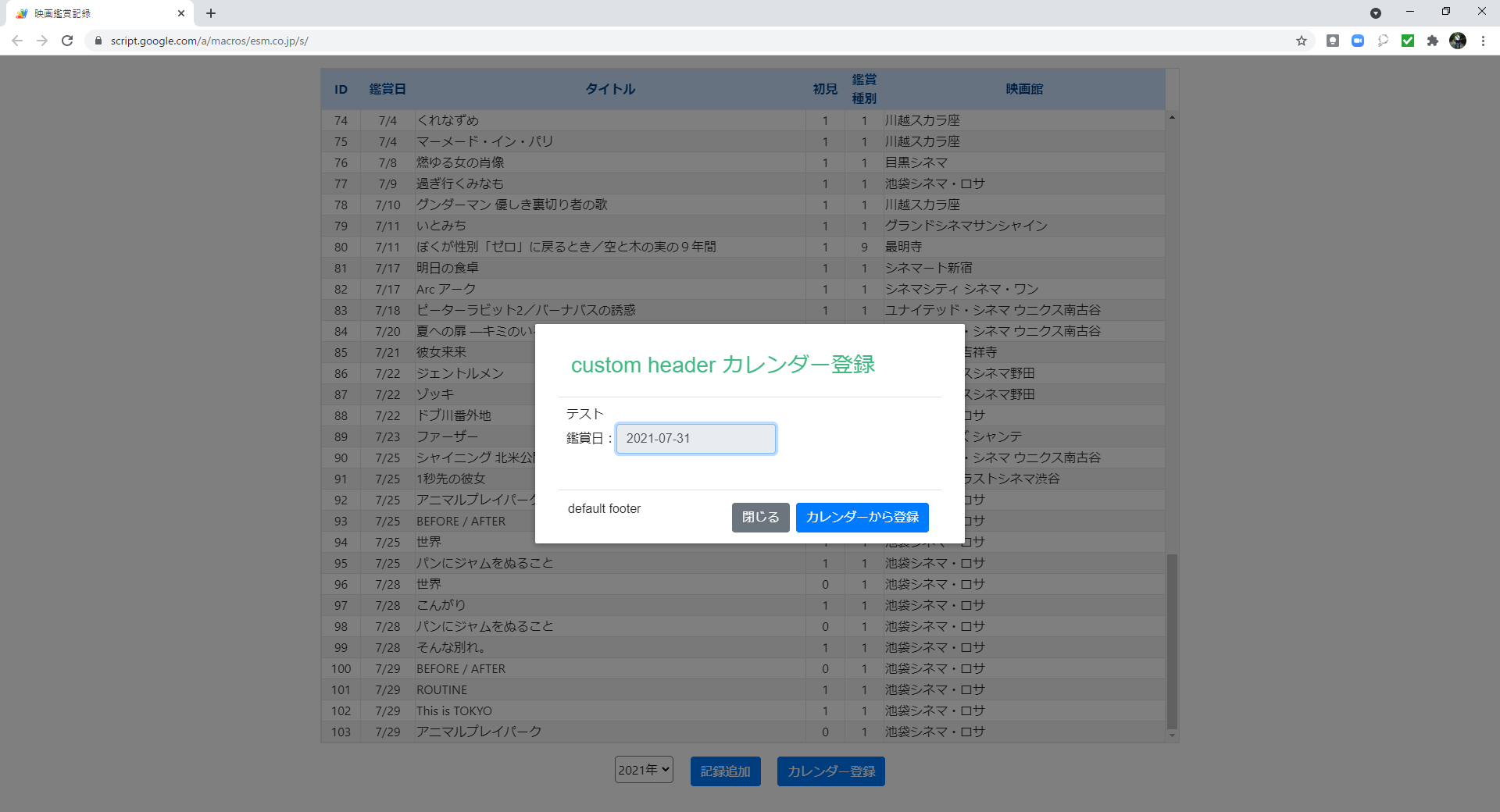
「鑑賞日」を指定して、〔カレンダーから登録〕ボタンをクリックすると、カレンダーに入力している鑑賞予定から鑑賞記録が追加されます。

鑑賞予定が無かった場合は、鑑賞記録は追加されずに画面の様に表示されます。
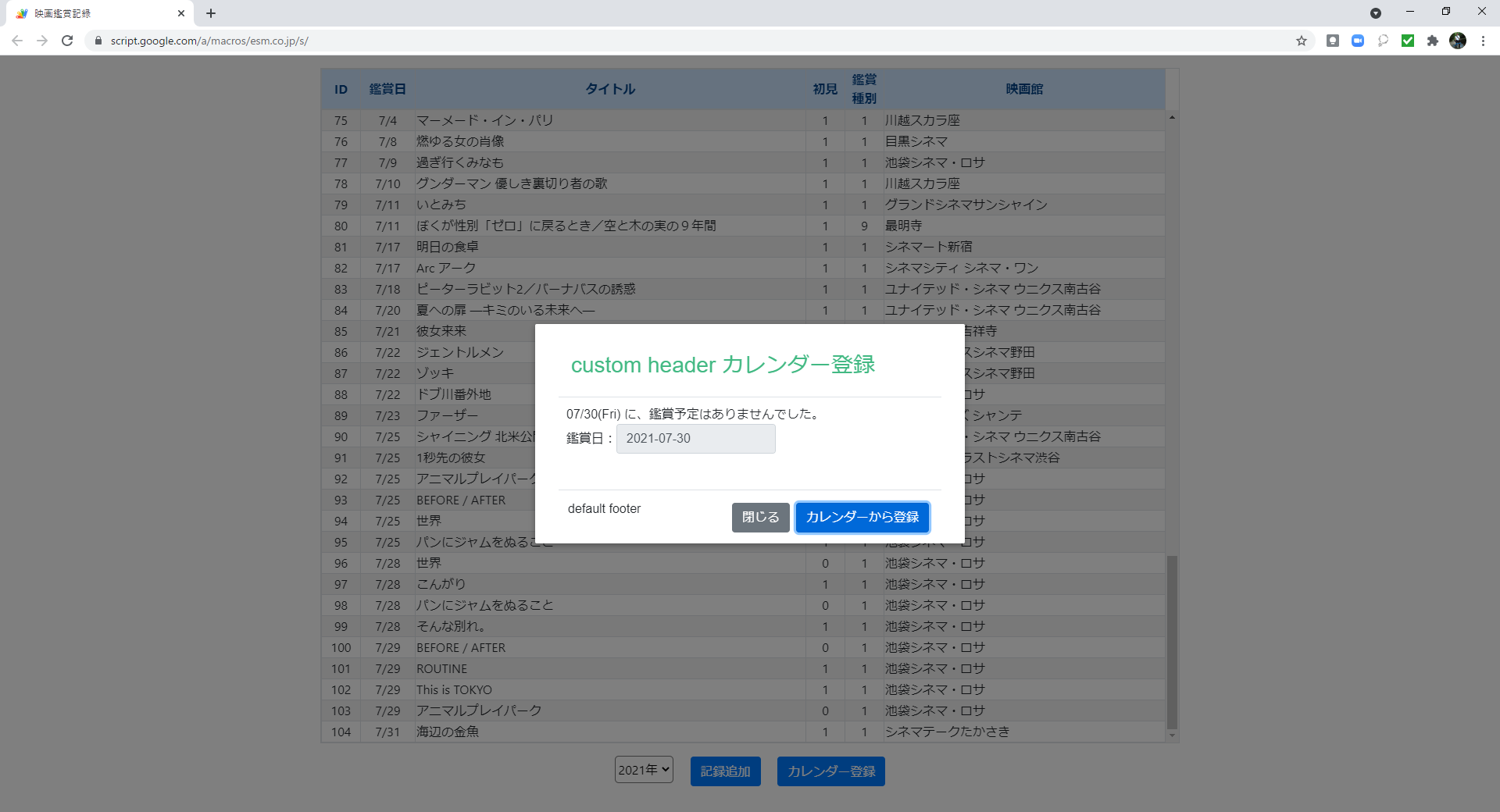
◆前の記事 GASでWebアプリ「映画鑑賞記録」を作る⑫
◆次の記事 GASでWebアプリ「映画鑑賞記録」を作る⑭